- Wissensdatenbank
- Account & Setup
- Integrationen
- Verbinden Sie HubSpot und Snowflake Data Share
Verbinden Sie HubSpot und Snowflake Data Share
Zuletzt aktualisiert am: 23 September 2025
Mit einem der folgenden Abonnements verfügbar (außer in den angegebenen Fällen):
-
Data Hub Enterprise
Durch die Integration von HubSpot mit Snowflake können Sie direkt in Snowflake auf alle Ihre HubSpot-Daten zugreifen, wo Sie sie dann mit SQL abfragen können. Erfahren Sie mehr über das Abfragen von HubSpot-Daten in Snowflake. Die Integration ermöglicht es Ihnen und Ihrem Team, wertvolle Erkenntnisse zu gewinnen, indem sie HubSpot-Daten mit anderen Datensätzen in Snowflake kombinieren.
- Marketingteams: Sie können die geteilten Daten nutzen, um sich ein tieferes Bild von ihren Kampagnen und der Interaktion mit ihrer Kundschaft zu machen.
- Teams: Sie können die Daten teilen, um einen vollständigen Überblick über ihre Leads und potenziellen Kunden zu erhalten, Conversion-Events zu messen und Einblicke in das Käuferverhalten zu gewinnen.
- Serviceteams: Service- und Success-Teams können die Daten nutzen, um Kundenbeziehungen zu analysieren, den Zustand des Erfolgs zu messen und die Servicequalität zu verbessern.
- Analytics-Teams: Analytics-Teams können leistungsstarke abteilungsübergreifende Berichte und Erkenntnisse erstellen.
- Kaufabsicht-Teams: Content-Teams können die geteilten Daten nutzen, um ihre Content-Interaktionen und die Vorlieben ihrer Zielgruppe zu verstehen.
Bevor Sie beginnen
Berechtigungen erforderlich Sie müssen ein Super-Admin sein oder über Berechtigungen für den App Marketplace in Ihrem HubSpot-Account verfügen, um die Integration zu installieren.
- Sie müssen über ein aktives Snowflake-Konto verfügen. Wenn Sie zurzeit noch kein Konto haben, können Sie sich auf der Snowflake-Website für eines registrieren. Sie sind für alle Snowflake-Kosten verantwortlich, die beim Zugriff auf die HubSpot-Datenfreigabe entstehen. Bitte sehen Sie sich die Nutzungsbedingungen von Snowflake an , um weitere Informationen und Preisangaben anzuzeigen.
- Die Integration von HubSpot mit Snowflake Data Sharing ist für alle Regionen von Snowflake-Accounts verfügbar und wird regelmäßig aktualisiert, um neu hinzugefügte Regionen zu unterstützen.
- Um die Region Ihres Snowflake-Kontos abzurufen, führen Sie den folgenden Befehl in Snowflake aus: SELECT CURRENT_REGION();. Der Befehl gibt Ihre Kontoregion zurück, z. B. AWS_US_EAST_1. Weitere Informationen zu diesem Befehl finden Sie in der Snowflake-Dokumentation.
- Wenn Sie HIPAA-geschützte vertrauliche Daten speichern, wird die Snowflake-Integration nur für zwei Regionen unterstützt: AWS US_EAST_1 und AWS EU_CENTRAL_1. Wenn sich Ihr bestehendes Konto in einer anderen Region befindet, müssen Sie ein neues Konto in einer der unterstützten Regionen erstellen, um geschützte Gesundheitsinformationen zu verknüpfen und zu speichern.
- Wenn Sie über die HubSpot-Snowflake-Integration (Snowflake-Datenfreigabe) verfügen und HIPAA verwenden möchten, müssen Sie die Snowflake-Integration neu installieren, um einen geschäftskritischen Snowflake-Account zu verwenden.
HubSpot und Snowflake verknüpfen
- Gehen Sie in Ihrem Snowflake-Konto zur Listing-Seite für CRM-Plattformdaten von HubSpot.
- Klicken Sie auf Anfrage und akzeptieren Sie dann die Bedingungen von Snowflake. Dieser Schritt muss abgeschlossen sein, bevor Sie mit den restlichen Schritten fortfahren können.

- Klicken Sie in Ihrem HubSpot-Account in der Hauptnavigationsleiste auf das marketplace Marketplace-Symbol und wählen Sie dann HubSpot-Marketplace aus.
- Klicken Sie auf die Suchleiste und geben Sie Snowflake Data Share ein.
- Klicken Sie auf der Listing-Seite auf Snowflake Data Share .
- Klicken Sie auf Installieren.
- Klicken Sie auf das Dropdown-Menü für die Region Ihres Snowflake-Kontos und wählen Sie die Region Ihres Snowflake-Kontos aus (z. B. AWS_US_EAST_1). Um Ihre Kontoregion zu finden, führen Sie Folgendes aus: SELECT CURRENT_REGION();
- Geben Sie den Namen Ihres Snowflake-Kontos im Format <org_name>."<account_name> ein. Sie finden dies, indem Sie Folgendes ausführen:
SELECT CONCAT(CURRENT_ORGANIZATION_NAME(),'.',CURRENT_ACCOUNT_NAME()); - Wenn Sie die CRM-Plattformdaten von HubSpot-Produkten nicht in Snowflake angefordert haben, klicken Sie auf die Schaltfläche Bedingungen akzeptieren , um die Bedingungen von Snowflake für die Installation der App zu akzeptieren. Sie werden zu Ihrem Snowflake-Konto weitergeleitet.
-
- Klicken Sie in Ihrem Snowflake-Konto auf Anfordern.
- Klicken Sie auf Installieren.
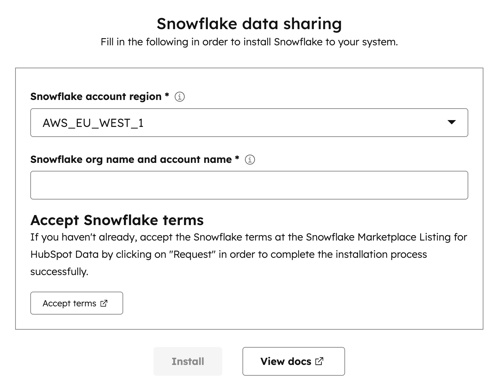
- Klicken Sie im Dialogfeld HubSpot fordert die Berechtigung an, Ihre Daten mit Snowflake zu teilen, auf Zulassen und installieren.

12. Sobald die App installiert ist, erhalten Sie eine E-Mail von Snowflake mit dem Betreff Snowflake Marketplace: Listing Request Approved. Die E-Mail enthält Schritte zum Erstellen einer Datenbank in Snowflake.

Die Integration beginnt dann mit der Verarbeitung Ihrer HubSpot-Daten. Bei größeren Betrag an Daten dauert dieser Vorgang entsprechend länger.
Wenn der folgende Fehler auftritt, teilen Sie 'HUBSPOT_PRODUCT. HUB_12345' kann nicht importiert werden, da die Bedingungen für das zugehörige Listing "GZSOZ4LK70" im Datenaustausch "SNOWFLAKE_DATA_MARKETPLACE" nicht akzeptiert wurden. Es wird empfohlen, die folgenden Schritte durchzuführen:
- Gehen Sie zum Snowflake Marketplace-Listing für HubSpot-Daten.
- Akzeptieren Sie die Bedingungen von Snowflake.
- Erstellen Sie eine Datenbank in Snowflake.
Eine Datenbank in Snowflake erstellen
Nach dem Verknüpfen können Sie in Snowflake eine Datenbank für Ihre HubSpot-Daten erstellen.
- Gehen Sie in Snowflake zur Listing-Seite für CRM-Plattformdaten von HubSpot.
- Klicken Sie auf Abrufen , um eine Datenbank zu erstellen und Ihre HubSpot-Daten abzufragen.
Unterstützte Regionen
HubSpot-Kunden, die Daten in allen wichtigen AWS-Regionen hosten, können die Integration zur Datenfreigabe installieren. Darüber hinaus unterstützt die Integration Snowflake-Daten mit Google Cloud Platform (GCP) und Microsoft Azure. Die Liste der unterstützten Regionen umfasst:
- AWS-US_EAST_1
- AWS-EU_CENTRAL_1
- AWS-US_WEST_2
- AWS-AP_SOUTHEAST_2
- AWS EU_WEST_1
- AWS-AP_SOUTHEAST_1
- AWS CA_CENTRAL_1
- AWS-US_EAST_2
- AWS-AP_NORTHEAST_1
- AWS-AP_SOUTH_1
- AWS-EU_WEST_2
- AWS_EU_WEST_3
- AWS-AP_NORTHEAST_2
- AWS_AP_NORTHEAST_3
- AWS_SA_EAST_1
- AWS-EU_NORTH_1
- AZURE EASTUS2
- AZURE WESTEUROPA
- AZURE AUSTRALIENOSTEN
- AZURE CANADACENTRAL
- AZURE SÜDOSTASIEN
- AZURE WESTUS2
- AZURE SCHWEIZ
- AZURE_CENTRALINDIA
- AZURE CENTRALUS
- AZURE JAPANOSTEN
- AZURE NORDEUROPA
- AZURE SÜDZENTRAL
- AZURE VAENORTH
- AZURE_UKSOUTH
- GCP-US_CENTRAL1
- GCP_US_EAST4
- GCP EUROPE_WEST2
- GCP EUROPE_WEST4
- GCP EUROPE_WEST4
Nächste Schritte
Erfahren Sie, wie Sie Ihre Snowflake-Umgebung einrichten und Ihre HubSpot-Daten in Snowflake abfragen.